如何修复 Windows 10 上的 0x0000001A 错误
已发表: 2022-12-29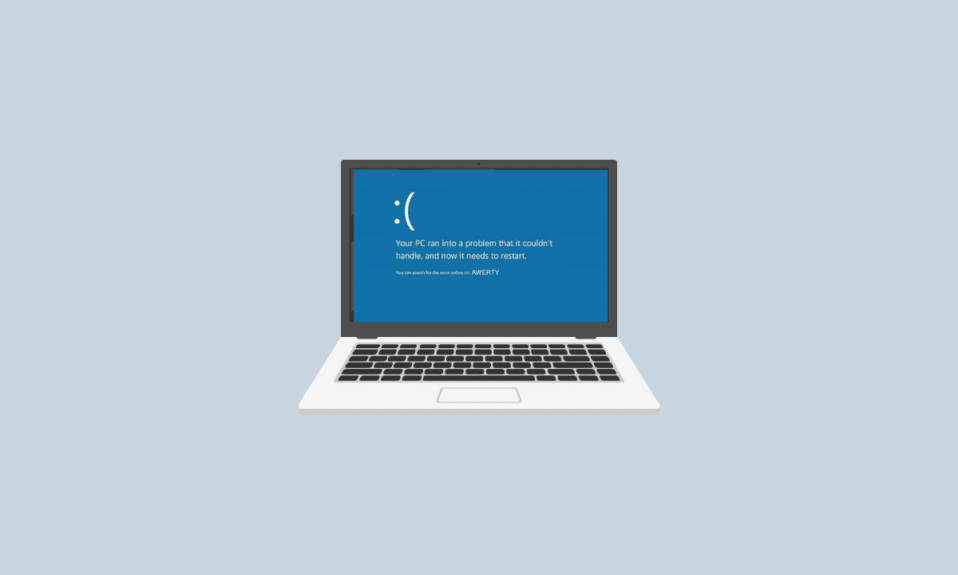
当 PC 中的硬件和软件之间的交互出现问题时,可能会出现多种错误。 这些问题之一让我们质疑如何修复 0x0000001A 错误。 此错误的另一个可能原因是当我们尝试安装新的 Windows 操作系统时,无论它是 Windows 7/8/10/11。 内存管理是链接,问题可能导致此错误导致我们修复内存管理 0x0000001A 错误。

内容
- 如何修复 Windows 10 上的 0x0000001A 错误
- Windows 中出现 0x0000001A 错误的原因是什么?
- 方法 1:删除病毒
- 方法二:清理存储空间
- 方法 3:卸载/删除新软件和设备
- 方法四:修复系统文件
- 方法 5:运行 Chkdsk 命令
- 方法 6:更新设备驱动程序
- 方法 7:回滚驱动程序更新
- 方法 8:重新安装设备驱动程序
- 方法 9:执行系统还原
- 方法 10:重置 Windows
如何修复 Windows 10 上的 0x0000001A 错误
在这里,我们详细解释了修复 Windows 10 PC 上的 0x0000001A 错误的解决方案。
Windows 中出现 0x0000001A 错误的原因是什么?
内存管理是 Windows PC 中遇到的大多数错误的根源。 这些错误可能由多种原因引起,包括系统文件损坏、设备驱动程序过时或不兼容、病毒、存储空间不足等。 由于内存管理是 PC 软件和硬件部分之间的纽带,因此任何一个小问题都会对计算机的正常工作产生巨大影响。
在开始使用列出的方法之前,只需确认导致错误的根本问题。 为此,Windows 内存诊断工具是最佳选择之一。 按照以下给定的步骤使用此工具扫描问题:
1. 按Windows 键,输入Windows Memory Diagnostic ,然后单击打开。

2. 单击立即重新启动并检查问题。
注意:重新启动后,它将执行系统检查以检测 RAM 是否存在任何问题。 如果 RAM 没有问题,系统将正常启动。 否则,您将收到有关故障 RAM 的详细信息。

以下是修复 Windows 10 内存管理 0x0000001A 错误的方法。
方法 1:删除病毒
清除病毒 从 PC 可以奇迹般地修复内存管理 0x0000001A 错误。 要解决此问题,您可以使用任何可以检测并从设备中删除病毒的防病毒软件。 如果您的 PC 上没有专用的防病毒软件,则另一种方法是手动从 PC 中删除恶意软件。

另请阅读:修复 Windows 10 中的错误代码 0xc7700112
方法二:清理存储空间
PC 上的空间不可用可能会导致您质疑如何修复 0x0000001A 错误。 但由于懒惰的态度和对存储空间的作用知之甚少,人们可能会忽视这一任务。 如果您的 PC 磁盘空间不足,一种方法是根据需要添加新驱动器。 另一种方法是通过移除和删除系统上所有不重要的数据或应用程序来创建磁盘空间。 按照我们的指南释放 Windows 10 上的硬盘空间。

方法 3:卸载/删除新软件和设备
如果此错误之后是向 PC 添加了新硬件,例如 HDD、SSD 或内部芯片,那么您应该尝试移除这些硬件。 同样,新安装的软件也可能导致同样的错误。

选项 I:删除硬件设备
1.关闭您的电脑并断开主电源。

2. 等待几秒钟,然后删除新添加的设备。
3.恢复电源并尝试打开 PC 以查看错误是否已修复。
选项二:卸载软件
1. 按Windows 键,键入控制面板并单击打开


2. 从菜单中,单击“程序”部分下的“卸载程序”。

3. 右键单击您 PC 上最新安装的程序,然后单击卸载/更改,然后按照屏幕上的说明完成该过程。

此方法可能是如何修复 0x0000001A 错误的答案。
方法四:修复系统文件
急于关闭 PC 而未关闭仍在 PC 上运行的打开程序会使用户陷入这种情况。 此外,恶意软件和病毒攻击是导致 PC 文件损坏的可能原因。 这些损坏的文件以后可能会导致难以解决的错误。 但是 Windows 确实有一些内置程序,如 SFC 扫描和 DISM 扫描,可以识别和修复损坏的文件,从而修复内存管理 0x0000001A 错误。

方法 5:运行 Chkdsk 命令
它是一个Windows实用软件,可以扫描出PC硬盘中的错误并给出答案以及如何修复0x0000001A错误。 chkdsk 的基本功能是识别可能导致重大问题的坏扇区和故障 HDD 或 SSD。 此外,如果您面临随机系统崩溃或屏幕冻结,专家通常建议偶尔运行此命令以及早找到原因。 阅读我们关于如何使用 chkdsk 检查磁盘错误的指南。

方法 6:更新设备驱动程序
0x0000001A 错误可能是由过时或不兼容的 GPU 驱动程序引起的。 更新驱动程序的过程并不复杂。 此外,Windows 10 和 Windows 11 具有自动更新驱动程序的功能。 您可以按照我们的指南轻松更新驱动程序以修复内存管理 0x0000001A 错误。

方法 7:回滚驱动程序更新
在某些情况下,您甚至需要回滚由于某种原因无法与您的计算机软件协调的驱动程序,以及 Windows 10 上的回滚驱动程序。

方法 8:重新安装设备驱动程序
如果更新和回滚驱动程序不起作用,则卸载并重新安装驱动程序是唯一的选择。 这将删除当前的驱动程序并重新安装新的更新驱动程序,这可能会修复当前的 0x0000001A 错误。

方法 9:执行系统还原
一种称为系统还原的恢复技术使用户能够及时将系统备份到特定的较早时刻。 为了帮助用户解决各种操作系统问题,这些问题可以通过相对于计算机系统有效地向后移动来解决,用户建立了一个驻留在特定设置中的还原点。 按照我们关于如何在 Windows 10 上使用系统还原的指南进行操作。

方法 10:重置 Windows
虽然您应该始终避免使用此方法,因为如果您没有以正确的方式进行操作,则有可能丢失所有数据。 重置 PC 会将其恢复为出厂设置,从而消除您可能遇到的任何错误或问题。 按照我们关于如何在不丢失数据的情况下重置 Windows 10 的指南进行操作。

常见问题 (FAQ)
Q1。 内存管理在操作系统中的重要性是什么?
答。 内存管理是将内存分配给多个进程的做法。 我们知道,软件从主存储器访问数据的能力直接影响它完成任务的速度。 因此,操作系统的内存管理必须以确保主内存始终包含必要信息的方式进行。
Q2。 内存管理的作用是什么?
答。 内存管理功能包括计算机系统内多个进程的同时运行和增强计算机系统的性能。 此外,它还负责决定如何利用磁盘上的空间。
Q3. 操作系统中的虚拟内存管理是什么?
答。 借助称为虚拟内存的内存管理技术,辅助内存可以像主内存的一个组件一样使用。 虚拟内存用于代替实际内存,临时将数据从随机存取内存 (RAM) 移动到磁盘存储。
推荐的:
- 帮助 Instagram 保持支持性意味着什么?
- 修复 KingRoot 错误代码 0X1
- 修复 Windows 错误 0 ERROR_SUCCESS
- 修复 Windows 10 上指定的不存在的设备错误
我们希望以上关于如何修复 0x0000001A 错误的文章对您有所帮助,并且您能够解决该问题。 让我们知道上述哪一种方法对您解决此问题有效。 另外,如果您有任何疑问和/或建议,请不要忘记发表评论。
